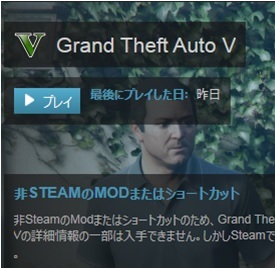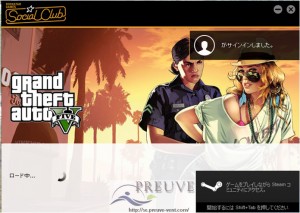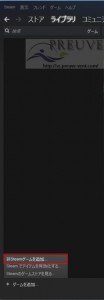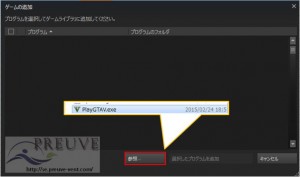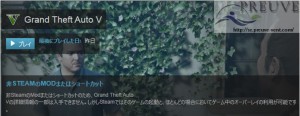スクリーンショットを撮りたい
Steamであれば、「F12」(任意に設定したスクリーンショットボタン)でゲーム中のプレイを画面キャプチャーできるのですが、
今回、RockstarGameのSocialClub経由にてアクティベートしましたが、設定をいくら探しても画面キャプチャーが出来ない模様・・・
さてどうしたものか・・・と半ば諦めていたいました。
やっぱり撮りたい
PC版のGTAはやはりグラフィックはとても綺麗ですね。
やっぱりスクリーンショットで画像に残したいなーという気持ちが強くなりました。
さすがSteam!
あれこれ試行錯誤してみましたが、やはりできず途方に暮れていましたが、
過去にSteam経由で、ゲームを起動した事がありましたので、もしやと思いSteamのショートカット起動機能を
用いて起動してみました。
起動してみたところLuncher画面になんとSteamのチップ画面が!もしやと思い「F12」キーを押下すると、
スクリーンショットが撮れるではないか。
なんとか無事にSocialClub版のGTA5でもスクリーンショットを撮ることができました。
Steamのショートカットを使用する手順
今回の手順をまとめてみました。
1.Steamのライブラリに非Steamゲームを追加する。
2.ゲームの追加より、起動ファイルを探す。
3.Steamのライブラリよりゲーム起動する。
以上の手順にて非Steamゲームの起動をすると、Steamのオーバーレイを用いることになりますので、Steamでのスクリーンショットを撮る方法と同様の操作でスクリーンショットが撮れます。
SocialClub版のGTA5をプレイの方で、私と同じようにスクリーンショットが撮れなくてお困りの方は、ぜひ一度試してみてください。